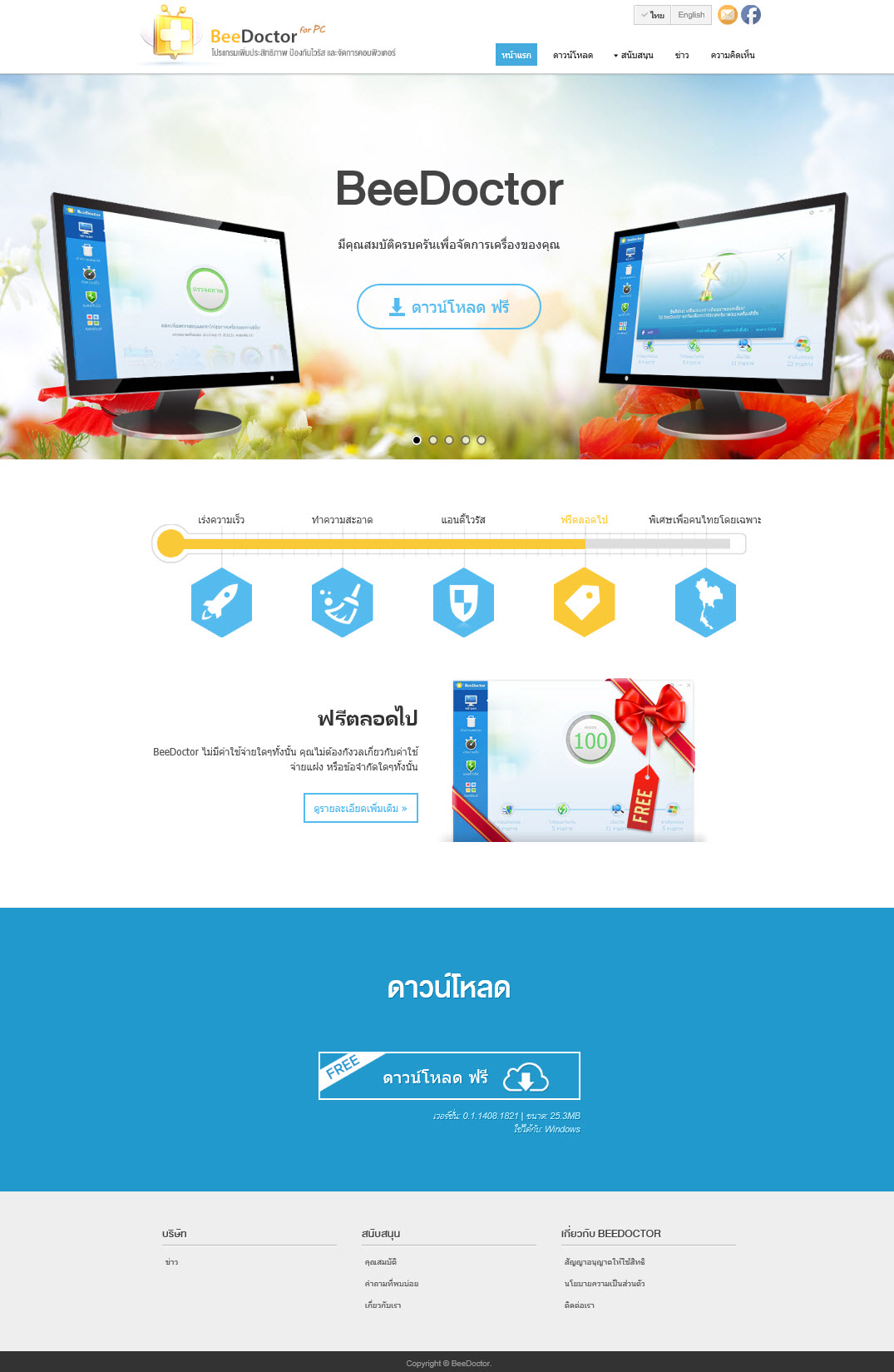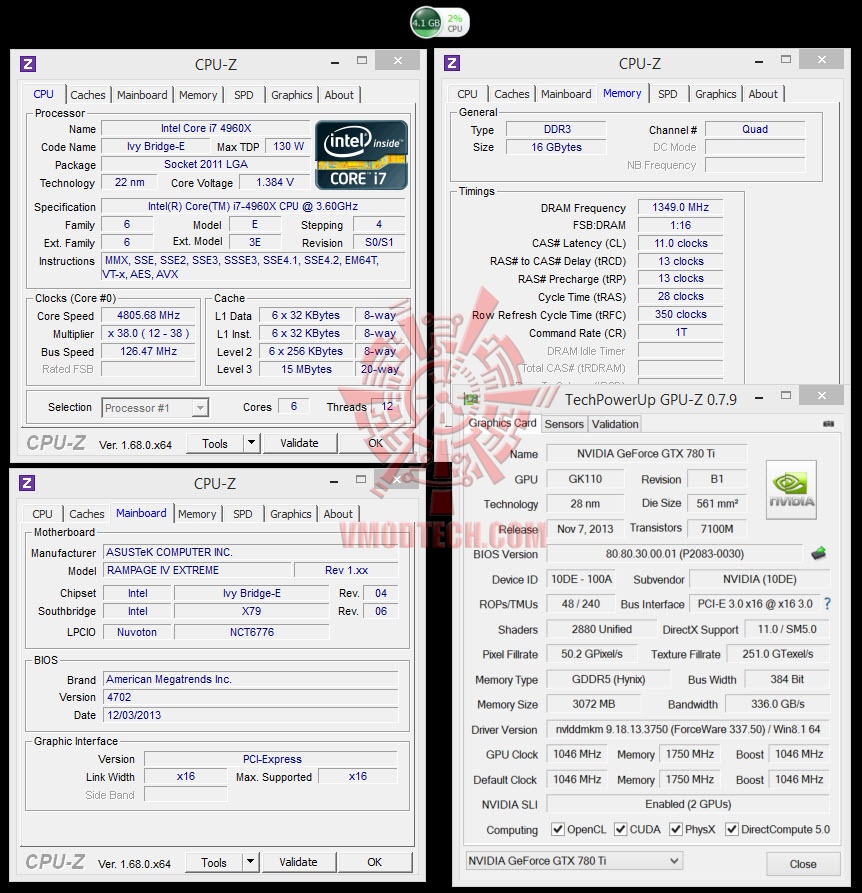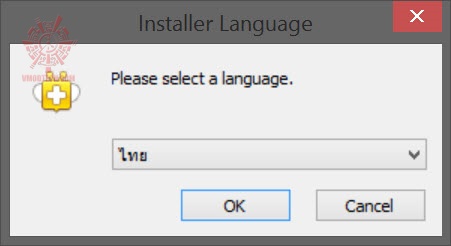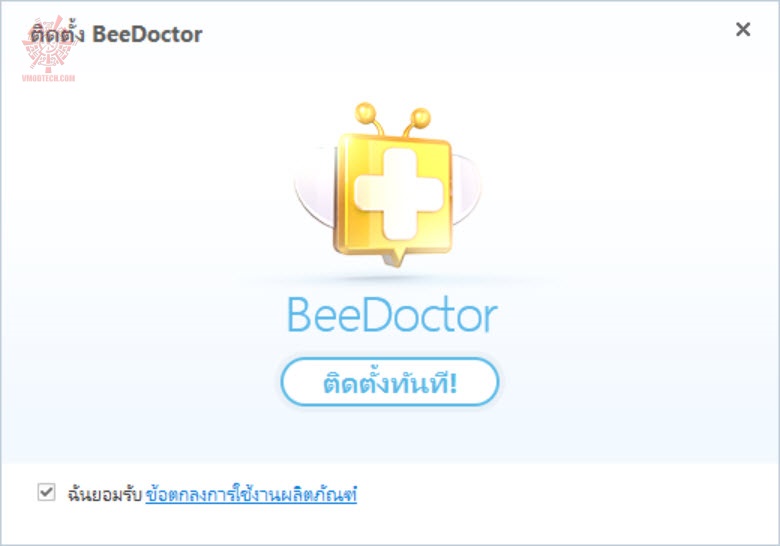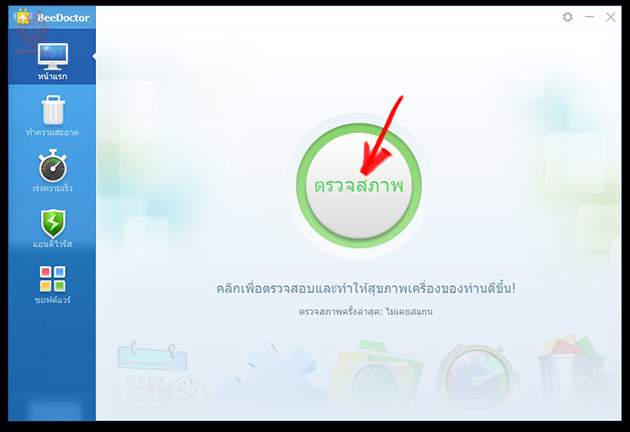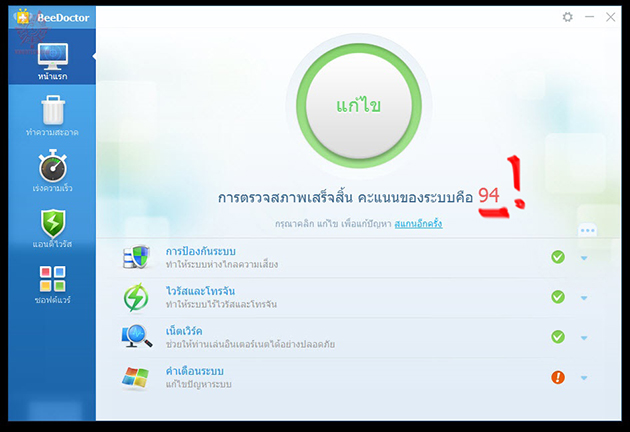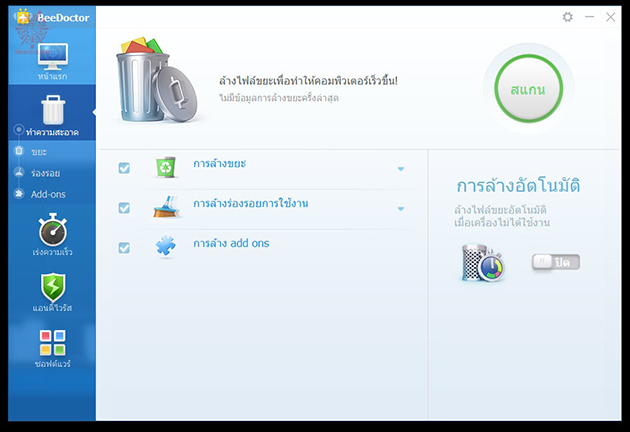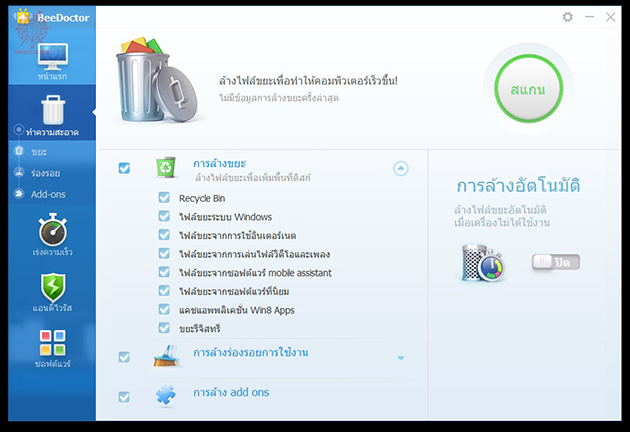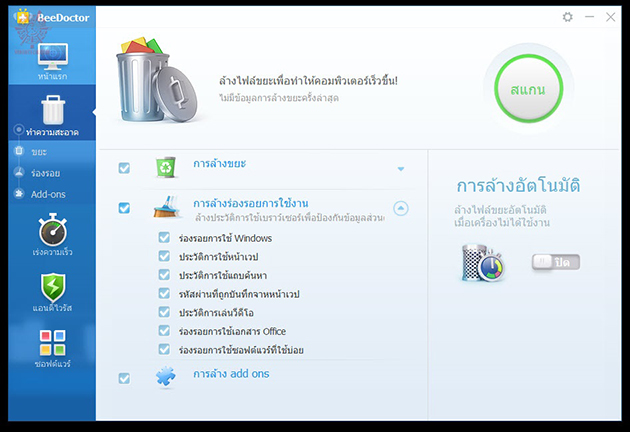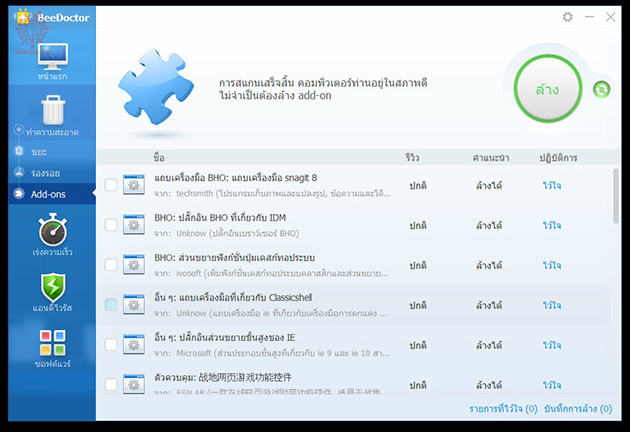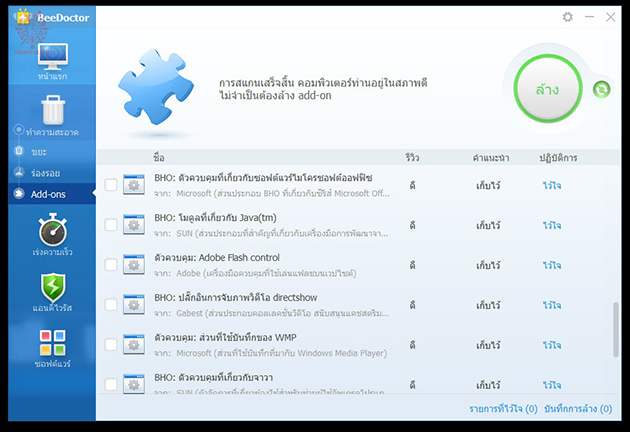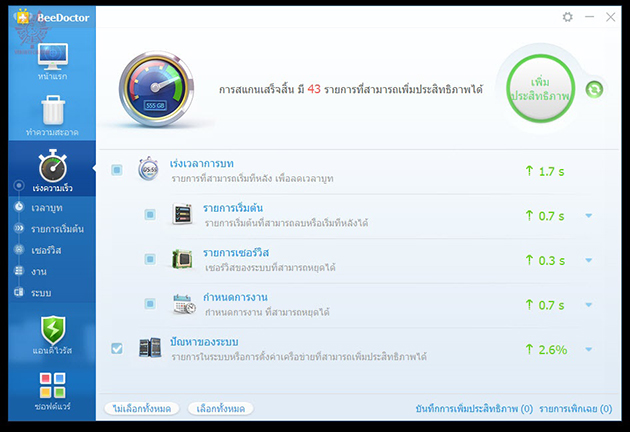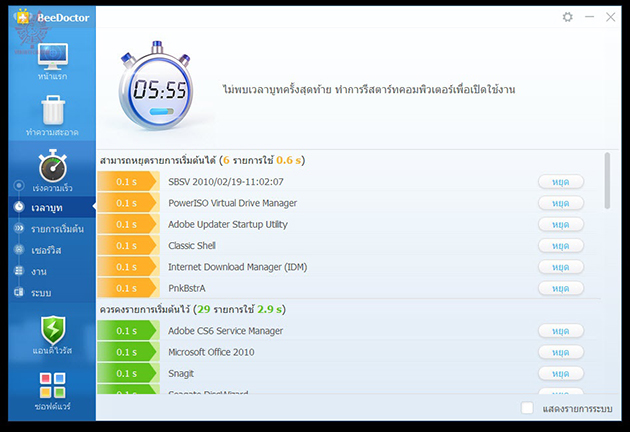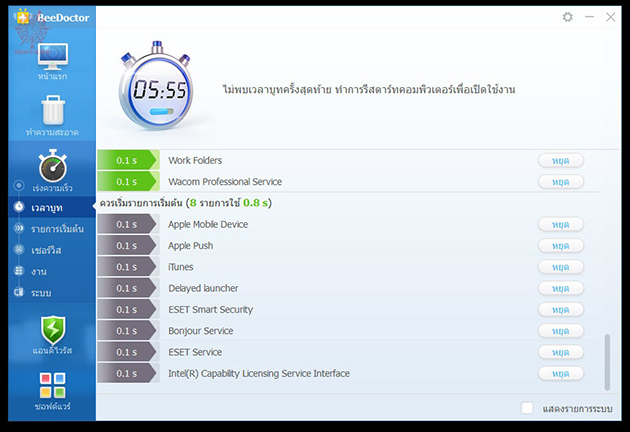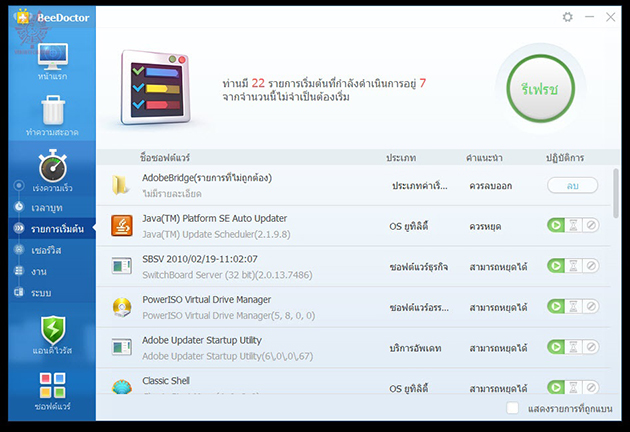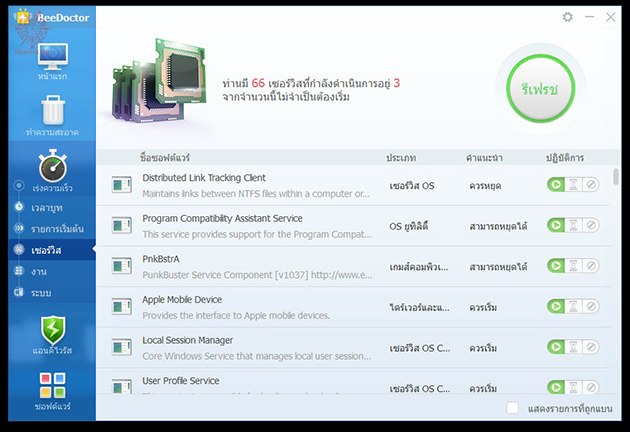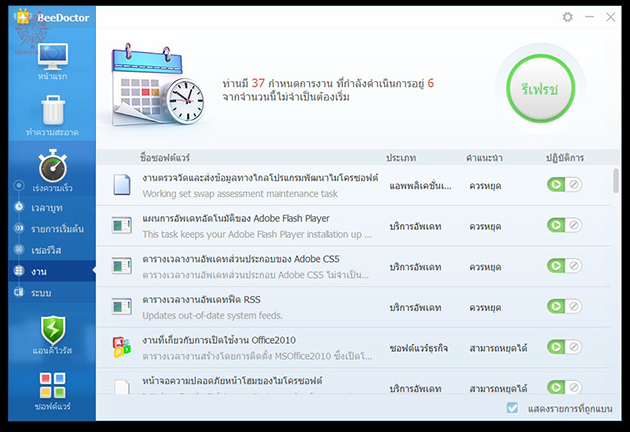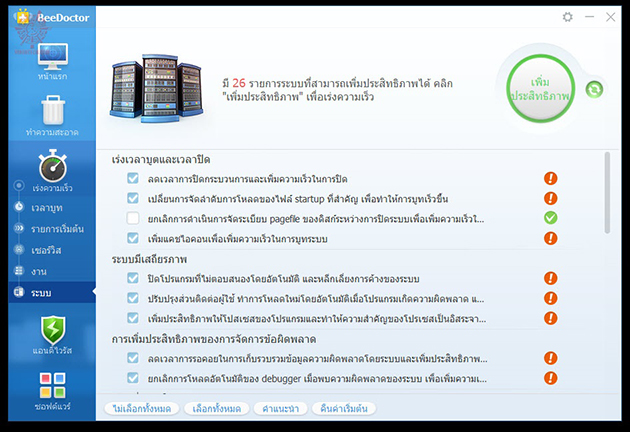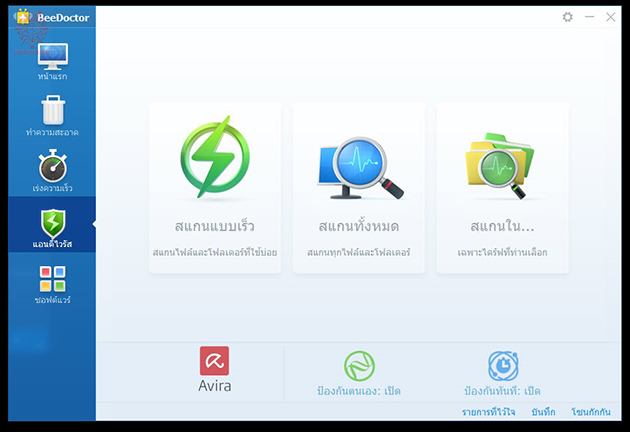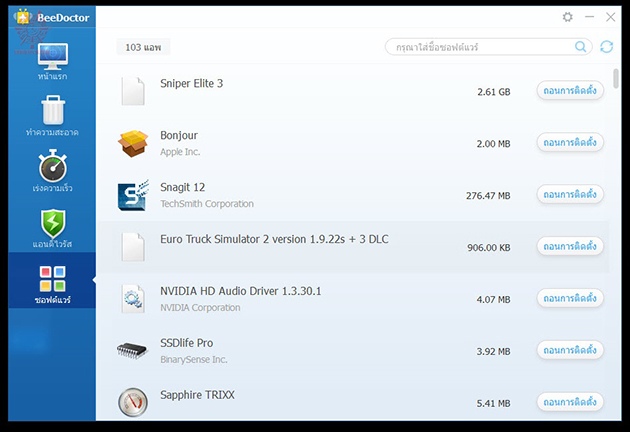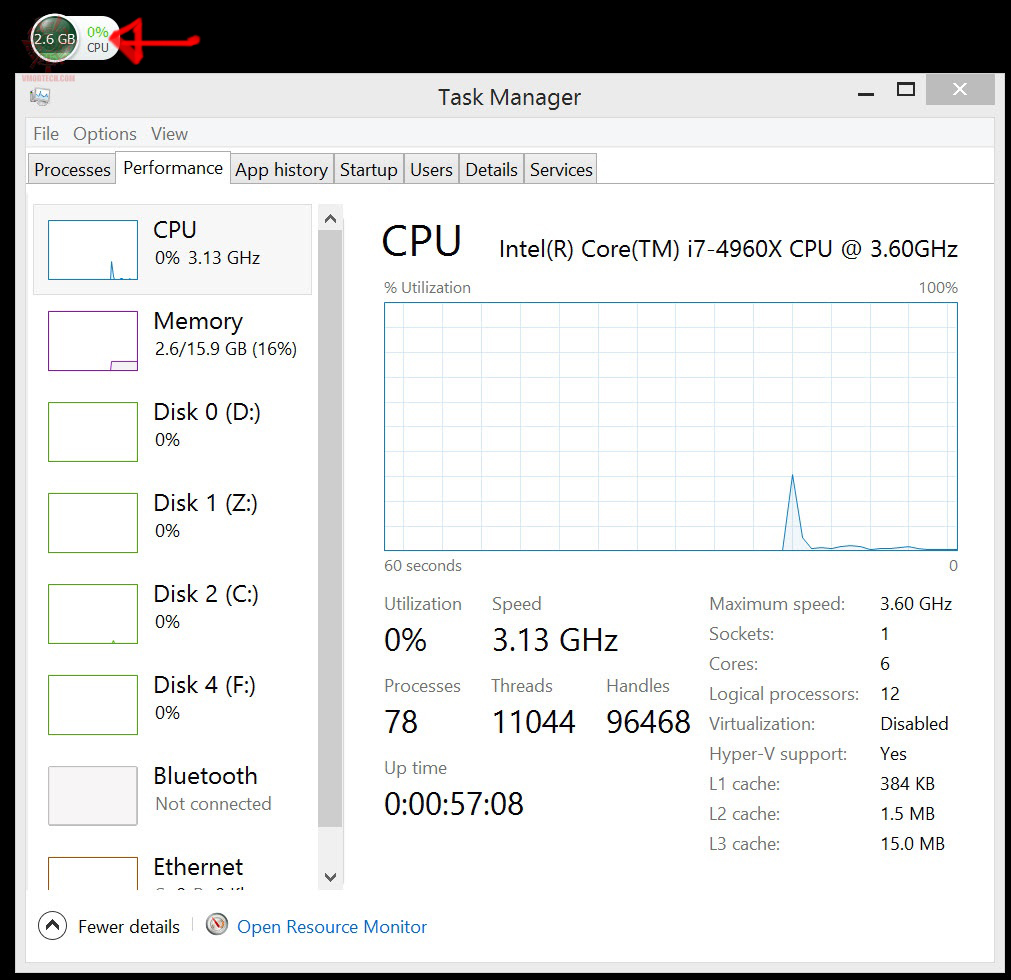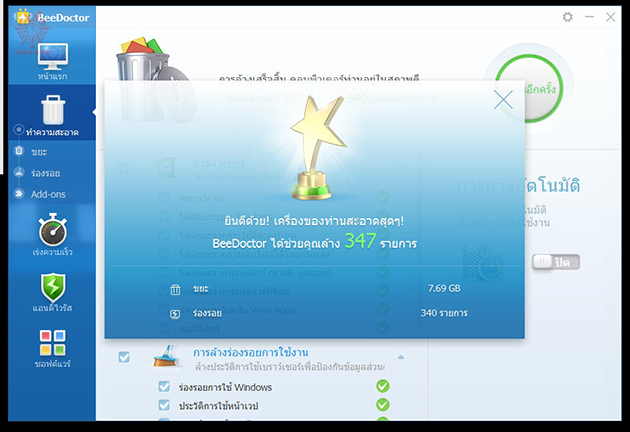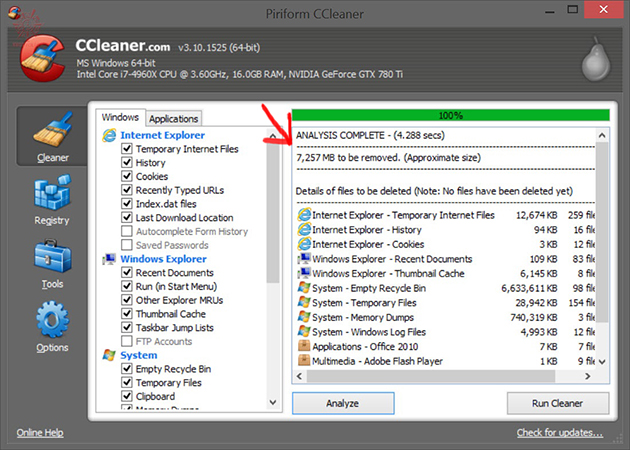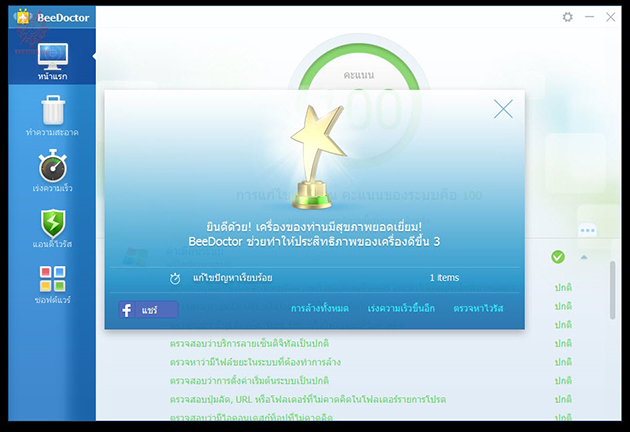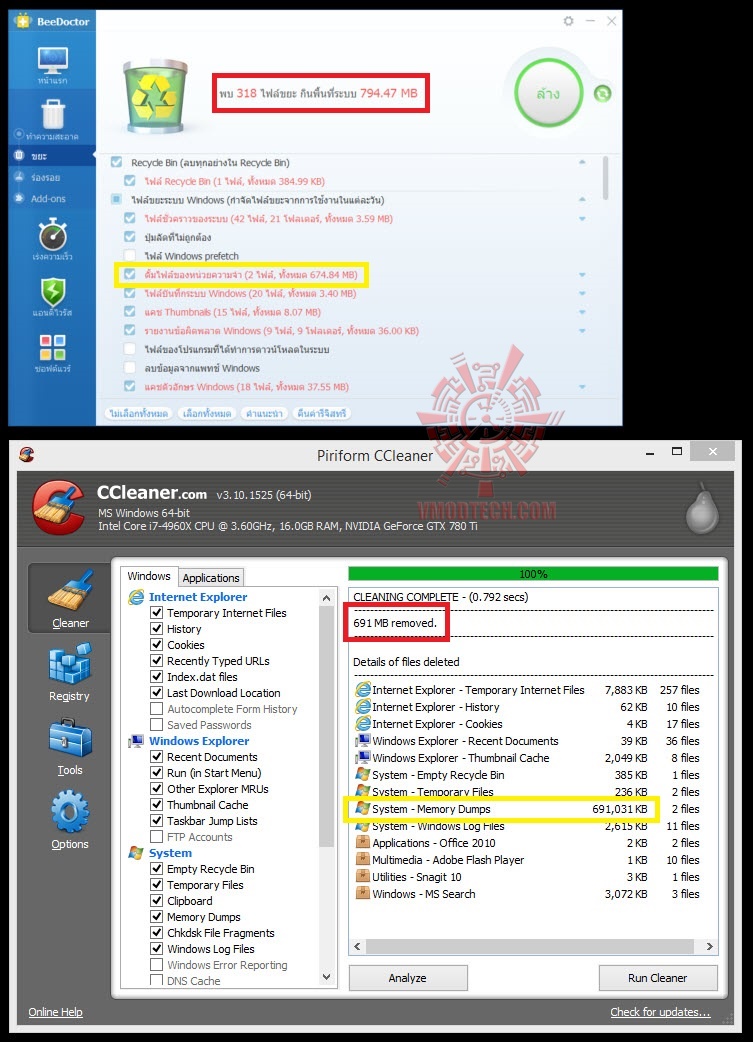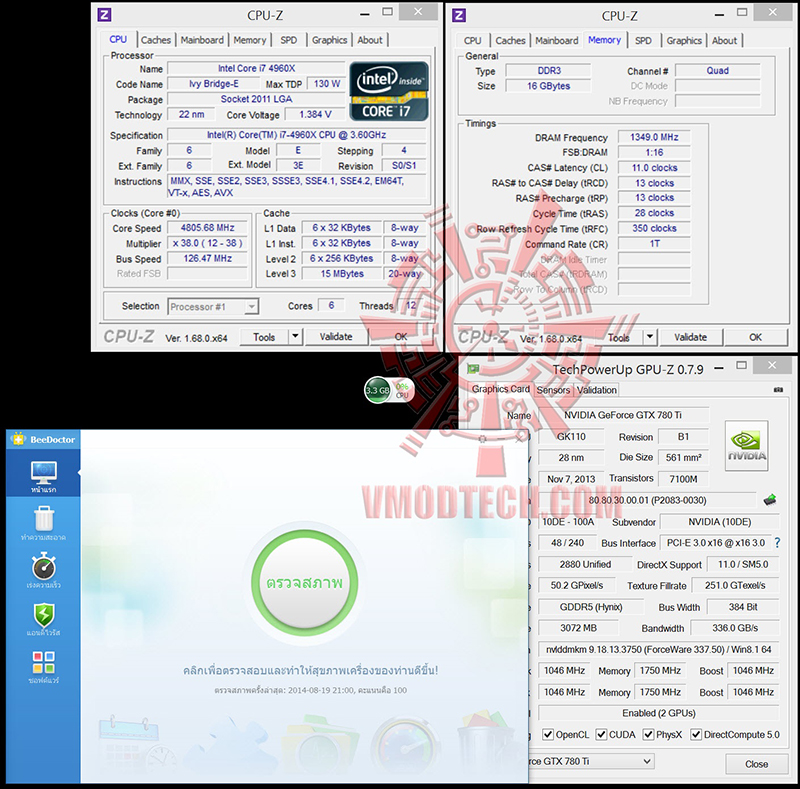BeeDoctor Review โปรแกรมที่ช่วยจัดการขยะในเครื่อง
| Share | Tweet |
สวัสดีครับ ท่ามกลางกระแสความร้อนแรงของ Software บางรุ่นที่ทำเอาวงการ it นั้นสั่นสะเทือนว่า มันอาจจะเป็นตัวทำลายระบบหรือเสถียรภาพของระบบ windows ที่เราใช้งานอยู่เป็นปกติ ถ้าจะบอกว่าการช่วยปรับแต่งระบบหรือช่วยเพิ่มประสิทธิภาพของคอมพิวเตอร์ของเราให้มีความรวดเร็วอยู่ตลอดเวลานั้นเป็นสิ่งที่เราๆก็น่าจะพอนึกออกครับ ตัวอย่างเช่น เมื่อเราใช้งานคอมพิวเตอร์ของเราไปซักพัก ติดตั้งโปรแกรมไปจำนวนนึง เอ..ทำไมมันช้าลง ไม่ว่าจะเป็นการบู๊ทเข้าวินโดว์หรือการเรียกใช้งานโปรแกรมต่างๆนั้นช้าลง ซึ่งนั่นก็เกิดจากระหว่างการใช้งานในชีวิตประจำวันของเรานั้น เราท่องอินเตอร์เนต เราเล่นเฟสบุ๊ค เราดาวน์โหลดโปรแกรมมาติดตั้ง หลากหลายกระบวนการที่เราทำไปโดยไม่รู้ตัว
.
แล้วมันเกิดอะไรขึ้นบ้าง เมื่อเราทำการท่องอินเตอร์เนตด้วย Web Browser ข้อมูลบางอย่างจากหน้าเว็บเพจนั้นจะถูกดาวน์โหลดมาที่เครื่องเราครับ รูปเอย คลิ๊ปเอย นั่นแหละ แล้วมันก็หมักๆๆๆอยู่ในฮาร์ทดิสของเรา นานเข้าข้อมูลพวกนี้ก็จะมากจนมันไปดึงประสิทธิภาพการอ่าน/เขียนของฮาร์ทดิสเรา นอกเหนือจากนั้นแล้ว การติดตั้งโปรแกรมนั้นก็เช่นกัน โปรแกรมบางประเภทนั้นเมื่อทำการติดตั้ง มันจะทำการแตกไฟล์ของมันเข้าไปพักไว้ในโฟลเดอร์ของระบบก่อนแล้วมันก็จะติดตั้งจากไฟล์ที่มันได้ทำการแตกไว้ก่อนหน้านั้น และเมื่อทำการติดตั้งเสร็จตัวโปรแกรมก็จะทำการลบไฟล์ที่เรียกว่าเทมโพลารี่นั้นๆออกไป แต่บางครั้งนั้นไฟล์ temp นั้นไม่ได้ถูกกำจัดออกไปจนหมดซะทีเดียวมันยังอาจจะหลงเหลือบางส่วนเป็นขยะไว้ในฮาร์ทดิสของเราโดยไม่ได้เจตนา
.
หรือบางกรณีนั้น Software ที่เราทำการติดตั้งนั้นมีการทำงานสอดคล้องกับโปรแกรมตัวอื่นทำให้ตัวมันต้องทำการโหลดตัวเองพร้อมๆกับ Windows ครับ ยกตัวอย่างเช่น Antivirus, Java, โปรแกรมจำลอง Drive, โปรแกรมช่วยจับภาพหน้าจอ, โปรแกรมคาลิเบรทหน้าจอคอมพิวเตอร์, หรือแม้กระทั่งโปรแกรมช่วยดาวน์โหลดอย่าง IDM เป็นต้น ทั้งหลายทั้งมวลนี้นั้นเป็นตัวที่จะทำให้ระบบนั้นถูกหน่วงเมื่อ Windows ทำการสตาร์ทโดยจะไปมีผลทำให้เวลาในการบู๊ตเข้า Windows นั้นค่อยๆช้าลงเรื่อยๆครับ
.
แล้วเราทำอย่างไรได้บ้างล่ะ ครับ เราสามารถช่วยให้ระบบการทำงานของ Windows นั้นกลับมารวดเร็วได้ด้วยการใช้ Software บางตัวในการลบขยะที่ไม่จำเป็นออกไป โดยส่วนตัวแล้วใช้ CCleaner ซึ่งเป็นฟรีแวร์ครับ อันนี้ก็ใช้มานานแล้ว มันช่วยทำความสะอาดทั้งขยะรวมถึง Registry ให้เราได้ แต่ก็อย่างว่าครับว่ามันเป็น Software ที่ไม่สมบูรณ์ อยากใช้ให้ครบก็ต้องเสียเงินเพิ่ม หรือในส่วนของการปรับแต่งการ Start ของ Windows นั้น เราก็ใช้คำสั่ง msconfig.exe ที่มีมากับ Windows นั่นละครับ แต่ก็อีก การใช้งานตรงนี้นั้นอาจจะต้องใช้ความเข้าใจกับมันซักหน่อย ผลีผลามติ๊กผิดก็อาจจะทำให้ Windows ไม่บู๊ตก็เป็นไปได้ครับ สำหรับผู้ที่พอมีความชำนาญก็อาจจะไม่ยากแต่หากไม่มีพื้นฐานเลยก็คงไม่ใช่เรื่องง่าย
.
ส่วนตัวนั้น คนในครอบครัวก็มีการใช้งานคอมพิวเตอร์กันแทบจะทุกคนเลยโดยเฉพาะลูกชายและย่านั้นก็ถือว่าใช้คอมพิวเตอร์เป็นปกติในชีวิตประจำวัน สิ่งที่ผมพบบ่อยๆก็คือว่า แม่บอกว่าคอมมันเริ่มช้าๆ บางทีบู๊ตช้าด้วย ครับด้วยพฤติกรรมการใช้งานของแต่ละคนนั้นไม่เหมือนกัน แล้ววิธีไหนที่จะช่วยให้คนที่มีความเข้าใจในระบบคอมพิวเตอร์ไม่มากนัก สามารถปรับแต่งในรูปแบบที่ไม่ยากและไม่มีความเสี่ยงต่อระบบเลยนั้นเป็นเรื่องที่ท้าทายอยู่พอสมควร มองไปมองมาในตลาดนั้นก็ผวาครับ เจอโปรแกรมบางตัวน่ากลัวเหลือเกินเพราะส่วนตัวเองนั้นก็มีการทำธุรกรรมทางการเงินผ่านทางอินเตอร์เนตด้วยทำให้ต้องพิจารณาให้ถี่ถ้วน
.
ผมมาเจอกับ Software ตัวนี้ครับ BeeDoctor หน้าตาก็แล้วแต่คนจะมองครับ ถามว่าผมเสียวหรือเปล่า ครับผม ก็ไม่ประมาทครับ ก่อนที่จะทดลองโปรแกรมนี้ ผมได้ทำการ clone ระบบไปบน SSD อีกลูกนึงเพื่อทำการลงโปรแกรม BeeDoctor ส่วนอีกลูกนึงก็ทำการเปรียบเทียบเบื้องต้นโดยการใช้งาน Software CCleaner ทำการตรวจสอบและลบไฟล์ขยะต่างๆออกไปเพื่อดูความต่างระหว่างสิ่งที่ CCleaner เห็นกับสิ่งที่ BeeDoctor จะเห็นนั้นมันมีความต่างกันในแง่ไหนบ้าง เอาละครับ ทั้งหมดนี่เดี๋ยวผมจะลองให้ชมกันว่า BeeDoctor มันช่วยเราหรือว่าจะเป็นเหมือน Software บางตัวที่กำลังเป็นประเด็นอยู่ในขณะนี้ ก่อนอื่นมาชมรายละเอียดจากหน้าเว็บไซด์ของเค้ากันก่อนว่ามีจุดไหนที่น่าสนใจบ้าง
.
ดาวน์โหลดได้ที่นี่ http://beedoctor.in.th/thai/download.php?ch=vt
.
Test
สำหรับชุดที่ได้ลองในวันนี้นั้นก็เป็นชุดทดสอบของผมเอง ซึ่งจะเห็นได้ว่าชุดนี้เป็นชุดที่ใช้ CPU เบอร์ใหญ่สุดของ Desktop Computer พร้อมทั้งถูกโอเวอร์คล๊อกทั้งบัสระบบและบัสแรมขึ้นไปสูงและซับซ้อน แน่นอนครับว่าหาก Software ใดๆที่สร้างความผิดปกติให้กับระบบ Windows แล้วนั้น จอฟ้ามาเร็วกว่าปกติแน่นอน คิดว่าการใช้ชุดทดสอบนี้น่าจะช่วยพิสูจน์ได้เป็นอย่างดี
.
ติดตั้งและทดลองใช้งาน
เมื่อคลิ๊กไฟล์ที่ได้ทำการดาวน์โหลดจากหน้าเว็บไซด์ของเค้ามาแล้ว หน้าตาการติดตั้งก็จะเริ่มขึ้นครับ
ตรงนี้สามารถคลิ๊กติดตั้งทันที! ได้เลย
ระบบจะทำการติดตั้งครับ ตรงนี้ยังไม่เห็นความผิดปกติที่เป็นจุดน่าสังเกตุแต่อย่างใด
เมื่อทำการติดตั้งเสร็จ ตัวโปรแกรม BeeDoctor ก็จะเปิดขึ้นมามีหน้าตาดังรูปครับ เดี๋ยวผมลองกดปุ่ม ตรวจสภาพ ดู
เมื่อทำการตรวจสอบแล้ว ตัว BeeDoctor ก็จะมีรายงานดังนี้ครับโดยตรงที่มีเครื่องหมายถูกนั้นเป็นจุดที่ตรวจสอบแล้วไม่พบสิ่งผิดปกติแต่อย่างใดแต่จะมีตรงบรรทัดสุดท้ายที่มีเครื่องหมายตกใจสีแดงแสดงให้เห็นครับ เดี๋ยวเราค่อยกลับมาดู
ผมลองเลื่อนแถบด้านซ้ายมือจาก หน้าแรก ลงมายัง ทำความสะอาดดูครับ หน้านี้นั้นแสดงให้เห็นถึงตัวรายละเอียดการทำงานของเมนูนี้ การตั้งค่าให้ล้างขยะโดยอัตโนมัติ และปุ่มสแกน
เข้ามาพิจารณาในรายละเอียดในหัวข้อการล้างขยะดูครับ จะเห็นได้ว่าเมื่อ BeeDoctor ทำการสแกน มันจะเข้าไปตรวจสอบในจุดใดบ้าง จากที่ดูนั้นไม่มีจุดใดที่น่ากังวลครับเพราะมันเป็นจุดที่เราสนใจอยู่แล้วว่าหากจุดนั้นๆสะอาดแล้ว ระบบเราจะไม่สูญเสียความเร็วไปอย่างไรประโยชน์แน่นอน
มาดูตรงหมวด การล้างร่องรอยการใช้งานกันบ้าง ตรงนี้นั้นก็โอเคครับ ไม่มีจุดใดน่าเป็นห่วง
ถึงหมวดสุดท้ายในหัวข้อ ทำความสะอาด ซึ่งจะเป็นการตรวจสอบ Add-ons หรือชุด software ตัวเล็กๆที่เรียกกันติดปากว่าปลั๊กอินที่ติดตั้งเพิ่มเติมที่ติดอยู่กับ Software หลักนั่นเอง จุดนี้โอเคครับ
ลองดูตรงคำแนะนำครับ มันมีคำแนะนำให้ เก็บไว้ สำหรับปลั๊กอินบางตัวที่ผมเองเห็นตรงกันกับ BeeDoctor ว่าต้องเก็บไว้ครับ เพราะหากเราล้างออกไปก็อาจจะไปมีผลกระทบต่อการใช้งานบางอย่างเช่น บรรทัดที่สอง Java หากลบไปก็อาจจะทำให้เราใช้ Software บางอย่างไม่ได้ครับ
มาถึงตรงเมนู เร่งความเร็ว บ้าง ตรงนี้จากที่พิจารณาดูแล้ว มันจะเข้าไปตรวจสอบโปรแกรมที่ทำการสตาร์ทพร้อมกับ Windows แล้วนำมาวิเคราะห์นั่นเอง
หมวด เวลาบู๊ท นั้นก็จะเป็นการนำเอา Software ที่ทำการสตาร์ทพร้อมกับ Windows ครับ โดย Software เหล่านี้นั้นจะสอดคล้องกับที่เราเห็นจากคำสั่ง msconfig.exe ส่วน system configuration ครับ
BeeDoctor ได้ทำการประเมินเวลาที่ใช้ในการบู๊ทของโปรแกรมแต่ละตัว
ในหมวด รายการเริ่มต้น นั้นจะเห็นได้ว่า BeeDoctor จะมีคำแนะนำว่าควรจะลบออกจากการ Startup หรือไม่ ซึ่งการลบออกนั้นจะช่วยให้เวลาในการสตาร์ทนั้นเร็วขึ้น
ตรงนี้เป็นส่วน เซอร์วิส ที่จะสตาร์ทพร้อมกับ Windows ครับซึ่งมันจะมีรายละเอียดให้พิจารณาอยู่เหมือนกัน ตรงหมวดนี้นั้นเราอาจจะไม่จำเป็นต้องเข้าไปยุ่งครับ
หมวด งาน นั้นจะเป็นการเข้าถึงของ Software ต่างๆเช่นการยอมให้ Software บางตัวที่มีระบบตรวจสอบเวอร์ชั่นใหม่ๆตลอดเวลา หรือโปรแกรมบางตัวที่มีการอัพเดทฟีดต่างๆครับ ตรงนี้หากยังไม่ชำนาญ ผมแนะนำว่าปล่อยไว้อย่างนี้ก็ได้
หมวด ระบบ นั้นจะเป็นส่วนที่ BeeDoctor นั้นวิเคราะห์โดยรวมให้ครับ
มาถึงเมนู แอนตี๊ไวรัส บ้าง ตัวโปรแกรม BeeDoctor นั้นได้ทำการรวมเอา Antivirus ที่มีชื่อว่า Avira หรือที่เราคุ้นกันในชื่อ ร่มแดง ติดมาให้ด้วย ตรงนี้ก็เข้าใจได้ง่ายครับมันช่วยในการ Scan Malware และ Virus พื้นฐานได้
ตรงหมวด ซอฟแวร์ นั้นจะเป็นหมวดที่แสดงโปรแกรมที่เราได้ทำการติดตั้งไว้บน Windows ทั้งหมด ซึ่งจะแสดงเหมือนกับ Program and Features ใน Control panel ครับ จากจุดนี้นั้นเราก็สามารถกดถอนการติดตั้งหรือ uninstall ได้ด้วย อืม สะดวกแหะ
ผมลองแค๊บหน้าจอตรง Task manager มาให้ดูครับ จะเห็นว่ามันไม่มีสิงผิดปกติเกิดขึ้นเมื่อเราทำการติดตั้ง BeeDoctor ไม่มีการกินพลัง CPU ไม่มีการกินแรมแบบผิดปกติ ไม่มีการวิ่งออกภายนอกผ่านทางเนตเวอร์แต่อย่างใด
เอาละครับ ไม่รู้ละ ผมกดแก้ไขเลยครับ 555 โอ้ว ตกใจครับ BeeDoctor ลบอะไรจากระบบผมไปถึง 7.69 GB เนี่ย เดี๋ยวผมลองรีสตาร์ทเข้าไปฮาร์ทดิสอีกลูกนึงที่ผมได้โคลนไว้เหมือนกับลูกนี้แต่ไม่ได้ทำการลง BeeDoctor ครับ
ลองใช้ CCleaner ทำการลบไฟล์ขยะที่ว่า ผลก็ออกมาใกล้เคียงครับคือลบไปเจ็ดกิ๊กกาไบท์กว่าๆ รวมถึงบรรดารีจิสตรีย์ที่เป็นขยะก็ถูกลบไปด้วย ซึ่งตรงนี้สอดคล้องกับการทำงานของ BeeDoctor
กลับมาดูฮาร์ทดิสลูกที่ลง BeeDoctor อีกครั้ง เรียบร้อยครับ ระบบสะอาดมากคะแนนเต็มร้อยเลย
หลังจากใช้งานมาสองวันครับ ทั้งทดสอบ Benchmark ต่างๆด้วยชุดนี้รวมถึงใช้งานทั่วๆไป เล่นเนต เล่นเฟส ดู youtube เพลินๆก็มีหน้าต่างเตือนของ BeeDoctor โผล่ขึ้นมาว่ามีไฟล์ขยะที่กินพื้นที่ระบบไปถึงร่วม 800 เมกกะไบท์ โห แค่สองวันมีขยะเกิดขึ้นมากมายเลยนะครับเนี่ย ผมเลยลองเข้าไปใน BeeDoctor แล้วกดสแกนดู ได้รายละเอียดว่าตรวจพบไฟล์ขยะ 318 ไฟล์ กินพื้นที่ไป 794 เมกกาไบท์ ผมเลยลองตรวจสอบด้วย CCleaner ดู ก็จะเห็นความสอดคล้องกันเช่นเคย สบายละครับทีนี้ ผมกลับไปติ๊กให้มันทำความสะอาดอัตโนมัติเลยละ สะดวกจริงๆ
และระหว่างที่เราติดตั้ง BeeDoctor ไปแล้วนั้น เราจะเห็นได้ว่ามี Icon เล็กอยู่ตรงกลางรูปด้านบน มันมีประโยชน์ครับสำหรับใครหลายๆคนที่ใช้งานคอมพิวเตอร์ที่มีแรมจำกัด คือมีแรมซักกิ๊กสองกิ๊กนี่ละครับ เมื่อเราใช้งานคอมพิวเตอร์ไปซักพัก ระบบจะใช้งานแรมไปจนหมดและอาจจะทำให้ระบบอืดหรือหยุดการทำงานไปเลย ตรงนี้ครับ มันจะแสดงแรมที่ Windows เรียกใช้จากระบบไป 3.3 กิ๊กกาไบท์ และเมื่อเราเอาเมาส์คลิ๊กไปตรงสีเขียว BeeDoctor จะทำการเคลียร์แรมให้ครับ ได้กลับมามากหรือน้อยก็ขึ้นอยู่กับโปรแกรมที่เราใช้งานอยู่นั้นปล่อยขยะออกมามากน้อยแค่ไหน และเป็นขยะที่สามารถเคลียร์ออกระหว่างการใช้งานได้หรือไม่ สะดวกดีครับ
สรุปเลยครับว่า BeeDoctor เวอร์ชั่นที่ทดลองนี้นั้นเป็นโปรแกรมที่ไม่อันตรายต่อระบบ windows เราและเท่าที่ทีมงานตรวจสอบแพกเกจเข้าออกอยู่ก็ไม่พบความผิดปกติเหมือนกับ Software ตัวที่เป็นข่าวครับ ในอนาคตหากใครติดตั้งหรือมีการอัพเดทและพบว่ามีสิ่งผิดปกติเกิดขึ้นก็ให้ทำการลบออกครับ ส่วนตัวนั้นคงจะติดตั้งไว้และสั่งให้มันล้างไฟล์ขยะอัตโนมัติเลย ผมว่าสะดวกมากไม่ต้องใช้โปรแกรมอื่นหลายๆตัวมาใช้งานอีก หากใครที่มีความรู้ความเข้าใจในการใช้คอมพิวเตอร์จำกัด ใช้งานคอมเล็กๆที่มีแรมน้อยๆ และมีพื้นที่จัดเก็บข้อมูลไม่มาก ทำให้เมื่อใช้งานคอมพิวเตอร์ไปซักพักความเร็วของการใช้งานลดลง BeeDoctor น่าจะเป็นคำตอบของคุณครับ
.
.
Link for download: http://beedoctor.in.th/thai/download.php?ch=vt
.
.
 EN
EN